Använd en markdown-panel på Azure-instrumentpaneler för att visa anpassat innehåll
Du kan lägga till en markdown-panel på dina Azure-instrumentpaneler för att visa anpassat, statiskt innehåll. Du kan till exempel visa grundläggande instruktioner, en bild eller en uppsättning hyperlänkar på en markdown-panel.
Lägga till en markdown-panel på instrumentpanelen
Välj Instrumentpanel på Azure Portal-menyn.
I instrumentpanelsvyn väljer du den instrumentpanel där den anpassade markdown-panelen ska visas och väljer sedan Redigera.
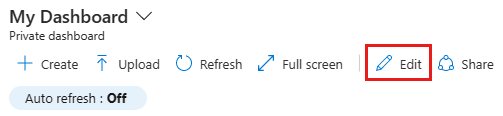
Leta upp panelen Markdown i panelgalleriet och välj Lägg till. Panelen läggs till på instrumentpanelen och fönstret Redigera Markdown öppnas.
Ange värden för Rubrik och Underrubrik, som visas på panelen när du har flyttat till ett annat fält.
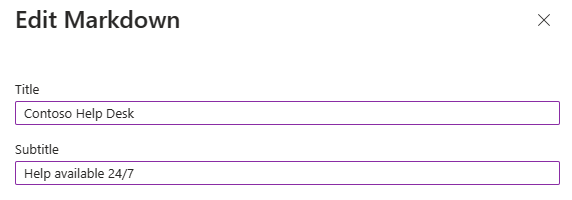
Välj ett av alternativen för att inkludera markdown-innehåll: Infoga redigering eller Infoga innehåll med hjälp av URL.
Välj Infogad redigering om du vill ange markdown direkt.
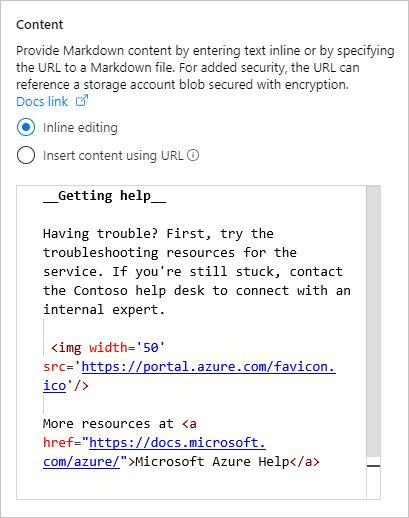
Välj Infoga innehåll med url om du vill använda befintligt markdown-innehåll som finns online.
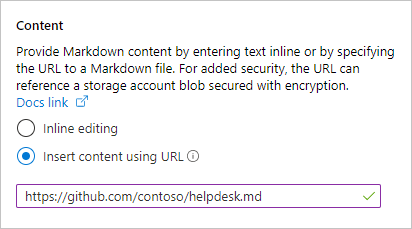
Anteckning
För ökad säkerhet skapar du en markdown-fil och lagrar den i en Azure Storage-kontoblob där kryptering är aktiverat. Om du vill ha ytterligare kontroll konfigurerar du krypteringen med kundhanterade nycklar som lagras i Azure Key Vault. Du kan sedan peka på filen med hjälp av alternativet Infoga innehåll med hjälp av URL . Endast användare med behörighet till filen kan se markdown-innehållet på instrumentpanelen. Du kan behöva ange en CORS-regel (cross-origin resource sharing) för lagringskontot så att Azure Portal (
https://portal.azure.com/) kan komma åt markdown-filen i bloben.
Välj Klar för att stänga fönstret Redigera Markdown . Ditt innehåll visas på Markdown-panelen, som du kan ändra storlek på genom att dra handtaget i det nedre högra hörnet.
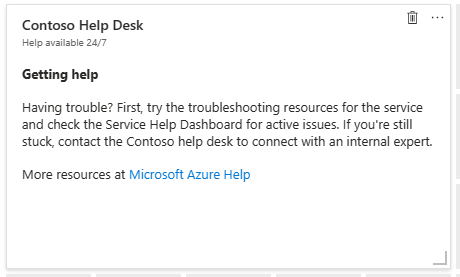
Funktioner och begränsningar för Markdown-innehåll
Du kan använda valfri kombination av oformaterad text, Markdown-syntax och HTML-innehåll på markdown-panelen. Azure Portal använder ett bibliotek med öppen källkod som heter markerat för att omvandla ditt innehåll till HTML som visas på panelen. HTML-koden som skapas med markerad bearbetas i förväg av portalen innan den renderas. Det här steget hjälper dig att se till att anpassningen inte påverkar portalens säkerhet eller layout. Under den förbearbetningen tas alla delar av HTML-koden som utgör ett potentiellt hot bort. Följande typer av innehåll tillåts inte av portalen:
- JavaScript –
<script>taggar och infogade JavaScript-utvärderingar tas bort. - iframes –
<iframe>taggar tas bort. - Format –
<style>taggar tas bort. Infogade formatattribut på HTML-element stöds inte officiellt. Du kanske upptäcker att vissa infogade stilelement fungerar åt dig, men om de stör portalens layout kan de sluta fungera när som helst. Markdown-panelen är avsedd för grundläggande, statiskt innehåll som använder standardformaten i portalen.
Nästa steg
- Läs mer om att skapa instrumentpaneler i Azure Portal.
- Lär dig hur du delar en instrumentpanel med hjälp av rollbaserad åtkomstkontroll i Azure.